Bearbeiten
Über «Bearbeiten» werden im rechten Bereich alle bisher erstellten Outlook-Synchronisation-Definitionen in tabellarischer Form angezeigt.
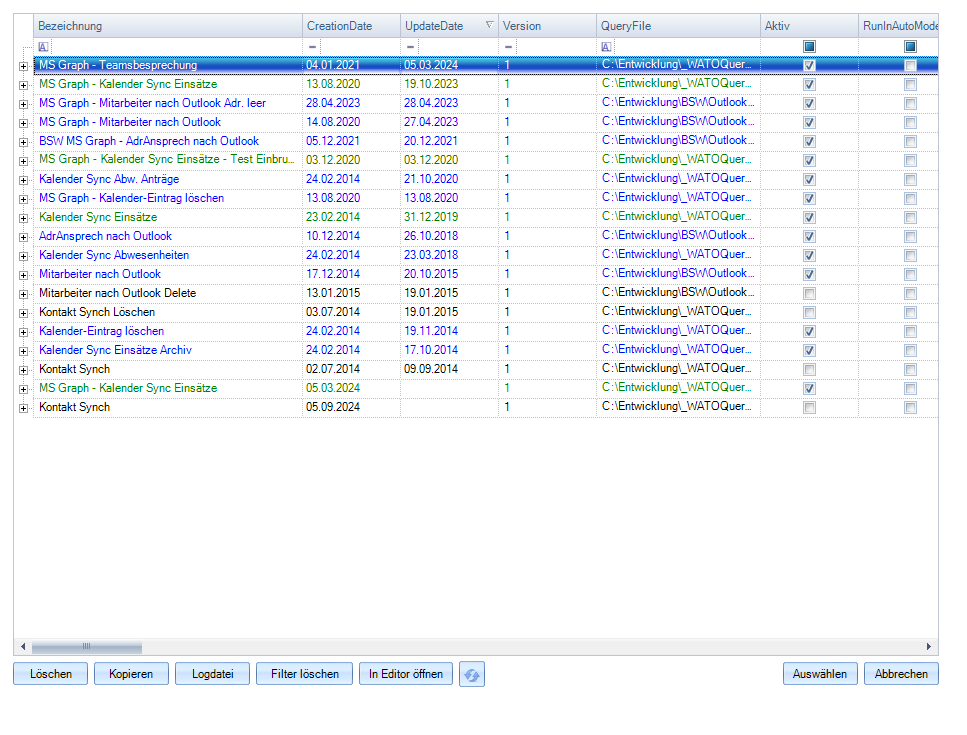
Per Doppelklick auf eine Zeile oder durch Markierung einer Zeile und nachfolgendem Klick auf «Auswählen» wird die entsprechende Outlook-Synchronisation-Definition zur Bearbeitung geladen. Die Möglichkeiten, welche sich hier bieten, wurden bereits unter Punkt «Neu« beschrieben
Löschen: über den Button «Löschen» können einzelnen Outlook-Synchronisation-Definitionen gelöscht werden., Dabei werden sie nicht komplett gelöscht, sondern in das Unterverzeichnis «Geloescht» verschoben
Kopieren: über den Button «Kopieren» können einzelnen Import-Definitionen kopiert werden.
Logdatei: über den Button «Logdatei» wird entweder das Log-Verzeichnis der markierten Zeile geöffnet oder die Log-Datei direkt angezeigt
Filter löschen: über den Button «Filter löschen» werden alle an den Spalten-Headern gesetzten Filter entfernt
In Editor öffnen: über diesen Button kann die zugrundeliegende XML-Definitions-Datei der aktuell selektierten Import-Definition im Text-Editor geladen werden
Button : über diesen Button können die vorhanden Import-Definitionen neu eingelesen werden